Как добавить или удалить строки и столбцы в Google Таблицах
Google Таблицы позволяют добавлять строки или столбцы в существующие электронные таблицы. Если вы хотите добавить одну или несколько строк вверху или справа, следуйте инструкциям ниже.
- Как установить право редактировать таблицы в Google Таблицах
- Как связать данные между таблицами в Google Таблицах
- Как создать таблицу Google Spredsheet, автоматически обновляющую данные
Как добавить столбцы или строки
Откройте браузер, перейдите на главную страницу Google Таблиц. Откройте рабочий лист, в который хотите вставить столбец или строку.
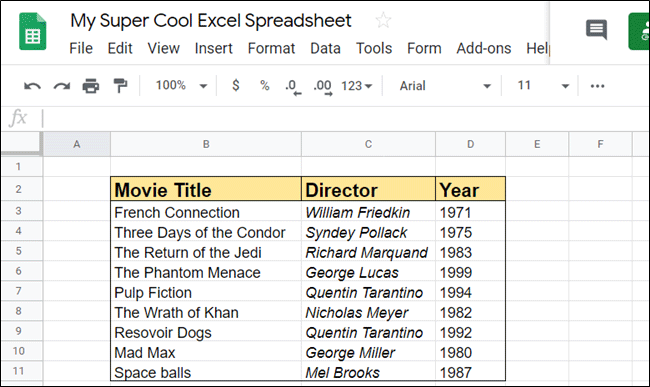
Затем щелкните ячейку, в которую хотите вставить следующий столбец или строку. Затем выберите «Вставить» на панели инструментов.
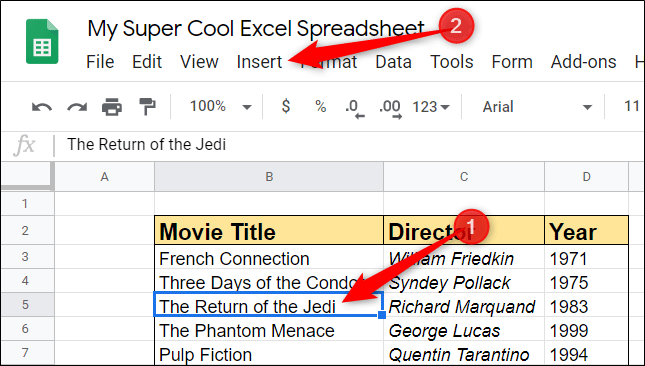
В меню «Вставка» вы увидите несколько вариантов вставки строк или столбцов в электронные таблицы. Вы можете вставлять строки вверх или вниз и столбцы слева или справа от выбранной ячейки.
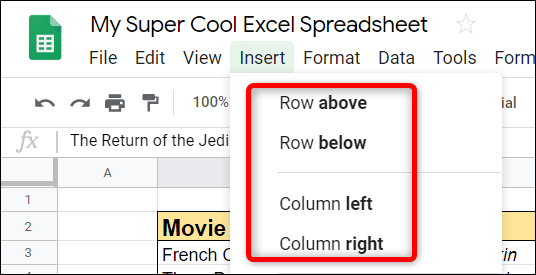
Если вы хотите вставить более одного столбца или строки, выделите количество ячеек, которые вы хотите добавить. Например, выделите две вертикальные ячейки, чтобы вставить две строки, или две горизонтальные ячейки жирным шрифтом, чтобы вставить два столбца.
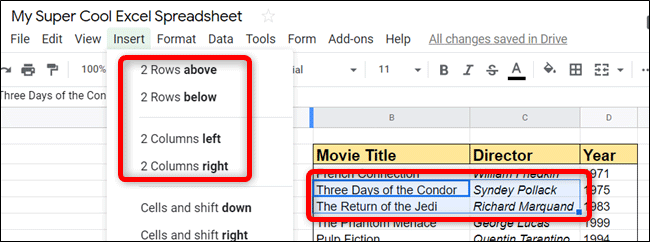
Вы можете вставлять столбцы и строки из контекстного меню. Выделите ячейку, рядом с которой нужно вставить, щелкните выделение правой кнопкой мыши и выберите «Вставить строки» или «Вставить столбцы».
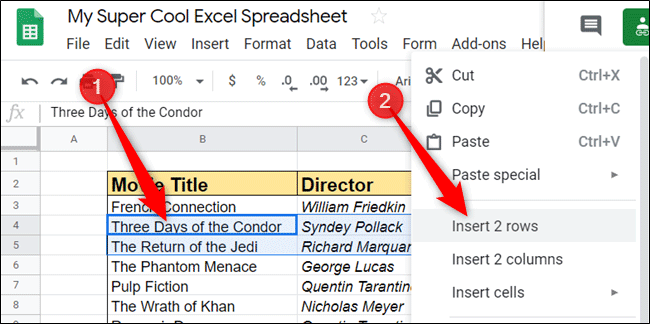
По умолчанию при использовании метода щелчка правой кнопкой мыши строка будет вставлена выше, а столбец будет вставлен слева от выделения.
В Google Таблицах даже есть несколько сочетаний клавиш, с помощью которых можно добавлять строки или столбцы, не отрывая рук от клавиатуры. Выберите ячейку, а затем нажмите сочетание клавиш, чтобы вставить строку или столбец.
Поскольку Google любит все усложнять, существует ряд ярлыков для конкретных браузеров. Если вы используете Chrome в Windows, Linux или Chrome OS, используйте сочетания клавиш для Chrome. Если вы используете другой браузер, выполните команду для другого браузера.
Описание
Сочетания клавиш для Chrome
Сочетания клавиш для других браузеров
Вставить строку выше Alt + I, затем нажмите R Alt + Shift + I, затем нажмите R Вставьте строку ниже Alt + I, затем нажмите W Alt + Shift + I, затем нажмите W Вставить столбец слева Alt + I, затем нажмите C. Alt + Shift + I, затем нажмите C Вставить правый столбец Alt + I, затем нажмите O Alt + Shift + I, затем нажмите O
Если вы используете macOS, следуйте этим сочетаниям клавиш, чтобы добавлять строки или столбцы в электронные таблицы:
Описание
Горячие клавиши
Вставить строку выше Ctrl + Option + I, затем нажмите R Вставить строку ниже Ctrl + Option + I, затем нажмите W Вставить левый столбец Ctrl + Option + I, затем нажмите C Вставить правый столбец Ctrl + Option + I, затем нажмите O
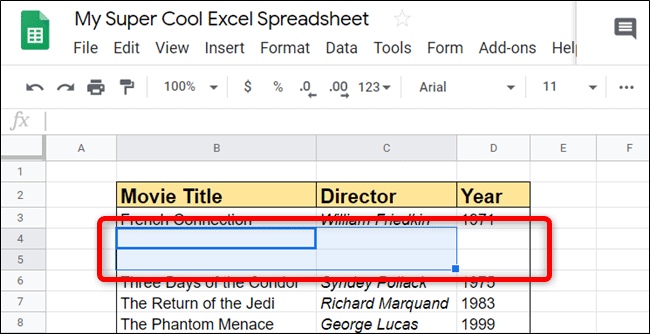
- Список распространенных сочетаний клавиш для Google Таблиц на вашем компьютере (часть 1)
Как удалить строки и столбцы
Откройте Google Таблицы в браузере и откройте электронную таблицу, из которой вы хотите удалить строки и столбцы.
Выделите ячейку в строке или столбце, который вы хотите удалить, щелкните правой кнопкой мыши и выберите «Удалить строку» или «Удалить столбец».
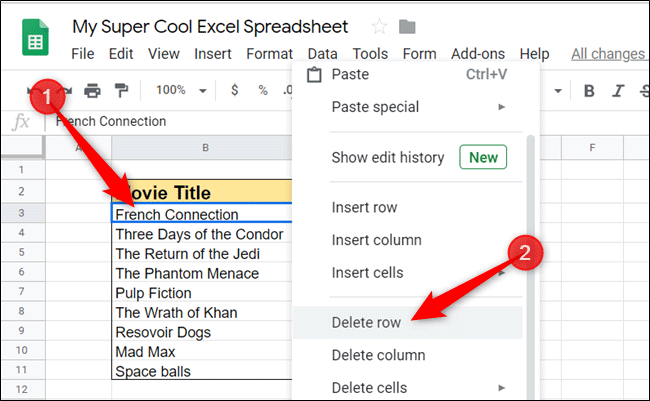
Если вы хотите удалить несколько строк или столбцов, выделите количество ячеек, которые вы хотите удалить, а затем щелкните правой кнопкой мыши и удалите их.
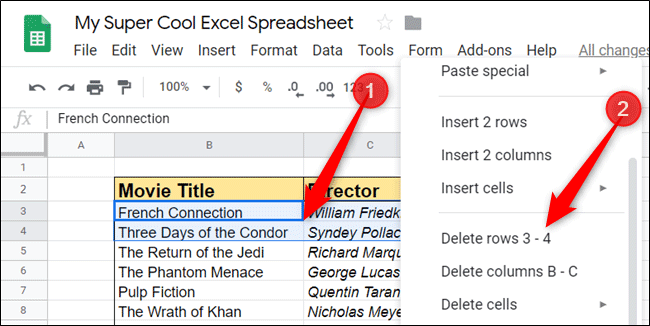
При удалении столбцов и строк в Google Таблицах вы можете использовать эти ярлыки, если хотите. Выделите количество ячеек в столбце или строке, которые вы хотите удалить, затем нажмите сочетание клавиш для команды, которую вы хотите использовать.
Google также разделяет сочетания клавиш для Chrome и других браузеров для Windows, Linux и Chrome OS.
Alt + E, затем нажмите D (Chrome) или Alt + Shift + E, затем нажмите D (другие браузеры): удалить строку
Alt + E, затем E (Chrome) или Alt + Shift + E, затем E (другие браузеры): удалить столбец
Если вы используете macOS, вы можете использовать следующие сочетания клавиш для удаления столбцов и строк.
Ctrl + Option + E, затем нажмите D: удалить строку
Ctrl + Option + E, затем нажмите E: удалить столбец
Желаю успешной реализации!